升级win11提示必须支持安全启动怎么办
- 分类:Win11 教程 回答于: 2021年12月05日 12:24:05
很多用户安装Win10系统使用的是MBR模式,这种分区表模式是比较老旧的模式了,虽然兼容性较好,但是GPT有模式着更好的磁盘效率,同时和UEFI搭配使用启动速度更快,下面小编来跟大家说说升级win11提示必须支持安全启动怎么办的介绍,大家一起来看看吧。
一、华硕主板
1、首先我们切换中文,然后根据提示按键盘的“F7”打开高级设置。
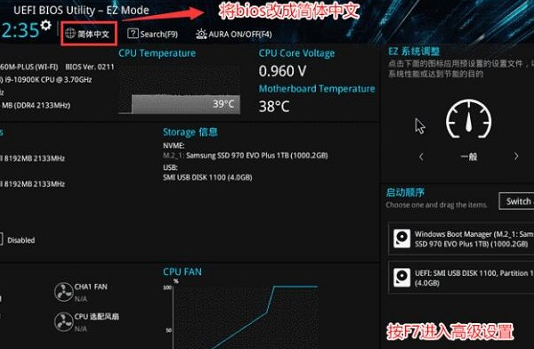
2、在其中找到并点击“安全启动菜单”
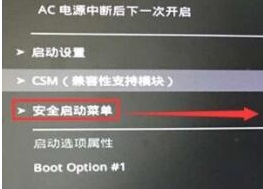
3、然后选择其中的“密钥管理”
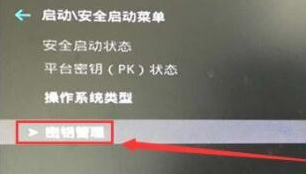
4、最后点击“安装默认安全启动密钥”即可。
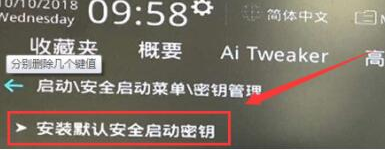
二、联想电脑
1、2020年前的联想电脑型号,需要使用“F2”进入bios设置,然后在上方选中“security”
2、在security选项卡下降“secure boot”更改为“Enabled”即可。
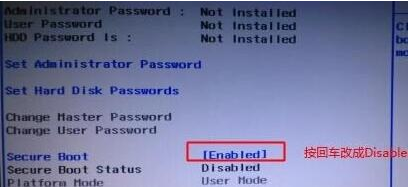
3、2020年后的联想电脑使用相同方法进入bios,在左边栏找到“安全菜单”,就可以在右侧开启它了。

以上就是升级win11提示必须支持安全启动怎么办的介绍啦,希望能帮助到大家。
 有用
26
有用
26


 小白系统
小白系统


 1000
1000 1000
1000 1000
1000 1000
1000 1000
1000 1000
1000 1000
1000 1000
1000 1000
1000 0
0猜您喜欢
- Win11截图图片存储位置在哪里?..2024/04/08
- win11防火墙在哪里设置2021/12/07
- win10软件能兼容win11吗2023/12/16
- win11快捷键怎么设置方法介绍..2021/12/10
- win11网络连接用不了怎么办2022/08/31
- 小白装机u盘装系统步骤图解win11..2021/12/14
相关推荐
- 最新win11电脑系统下载2022/07/01
- win11官方iso镜像-小白系统教程..2021/12/23
- 小白一键重装系统下载win11教程..2021/08/14
- 键盘win11 不能输入怎么办2022/10/26
- 安装ps win11 汉化 bug怎么办2022/10/21
- Win11打开共和国之辉黑屏?快速排除故障..2024/09/25














 关注微信公众号
关注微信公众号



